ARCMAP绘图简要步骤
- 格式:docx
- 大小:13.89 KB
- 文档页数:1



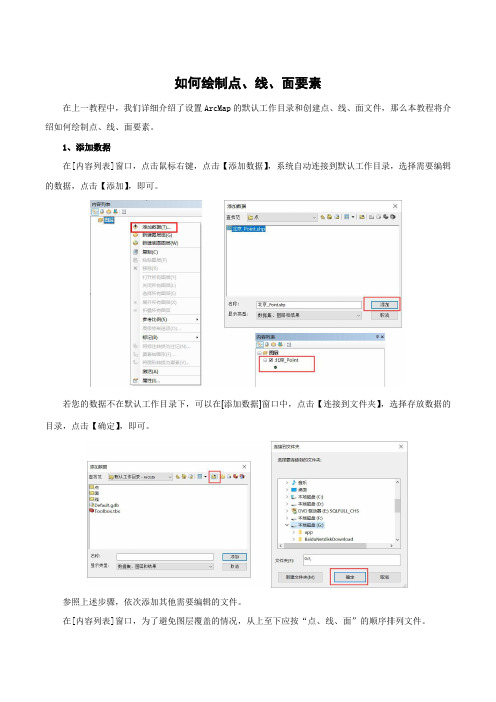
如何绘制点、线、面要素在上一教程中,我们详细介绍了设置ArcMap的默认工作目录和创建点、线、面文件,那么本教程将介绍如何绘制点、线、面要素。
1、添加数据在[内容列表]窗口,点击鼠标右键,点击【添加数据】,系统自动连接到默认工作目录,选择需要编辑的数据,点击【添加】,即可。
若您的数据不在默认工作目录下,可以在[添加数据]窗口中,点击【连接到文件夹】,选择存放数据的目录,点击【确定】,即可。
参照上述步骤,依次添加其他需要编辑的文件。
在[内容列表]窗口,为了避免图层覆盖的情况,从上至下应按“点、线、面”的顺序排列文件。
为了更好的展示绘制点线面的效果,我们再添加一张行政区划图,参照这张图片绘制点、线、面要素。
2、绘制点、线、面要素在绘制要素之前,我们应打开编辑器,将鼠标放置[工具栏],点击鼠标右键,点击【编辑器】,即可打开编辑器。
(1)绘制点要素点击【编辑器】,点击【开始编辑】,选择需要编辑的文件,如“北京_Point”,点击【确定】。
在ArcMap界面的左侧,会弹出[创建要素]窗口,并显示正在编辑的文件。
在[创建要素]窗口中,点击【北京_Point】文件,将鼠标移动至编辑窗口,在图片上点要素处点击鼠标左键,即可绘制一个点,移动鼠标至下一个点要素处,再次点击鼠标左键,即可绘制第二个点,以此类推。
在绘制的过程中,如果绘制错了,可以使用Ctrl+Z撤销上一步。
绘制完成所有点后,点击【编辑器】,点击【停止编辑】,保存编辑内容。
在[内容列表],关闭图片,绘制的点要素如下图所示。
(2)绘制线要素除了点击工具栏中的【编辑器】开始编辑之外,还可以在[内容列表]中选中需要编辑的文件【北京_Line】,点击鼠标右键,点击【编辑要素】,点击【开始编辑】,进入编辑状态。
在[创建要素]窗口中,点击【北京_Line】文件,将鼠标移动至编辑窗口,点击鼠标左键开始绘制,绘制到最后,点击鼠标右键,点击【完成草图】(快捷键F2),即可结束绘制。

ArcMap绘图功能韩小良2006-3-27 TO2006-3-31 ArcMap的绘图功能比较精细,对不同类型的地物有不同的功能。
由于Arc/Info对空间分析十分重视,因此要求每个地物单元都足够的精确,以获得准确的位置关系,这种较高的精度度要求造就了准确的绘图功能。
ArcMap的工具条“Editor”集成了大部分的绘图功能,如下:有几个部分组成:Editor下拉菜单、选择图形的鼠标、Sketch Tools (画笔)、Task(任务)列表、Target(操作图层)列表、分割操作按钮、旋转操作按钮、属性信息编辑按钮和几何信息编辑按钮。
在Editor下拉菜单由几部分组成:(1)设置Start Editing、Stop Editing和Save Edits;(2)对选择图形进行复杂操作的工具栏,包括Move、Split、Divide、Buffer、Copy Parallel、Merge、Union、Intersect 和Clip;(3)其他更多的关于特殊图层的工具条(More Editing Tools);(4)确认地物数据(Validate Features当编辑涉及数据库时被激活);(5)设定咬合与否(Snapping);(6)设定属性(Options)。
是选择图形的鼠标,选定后的图形就是操作的对象;可以点选、框选。
Sketch Tools用来选择适当的画笔来画图,由于所有的地物要素最后都是由点和点间的线段组成的,所以每个画笔实际上是一个描点和点间线段的工具。
它既找寻出所描点的位置,又设定了点间线段的类型(直线段或弧段)和长度等参数。
Task(任务)列表就是标明选择操作的类型,当该操作对选择对象来说可执行时,Sketch Tools(画笔)工具会被激活,无法操作时,不被激活。
任务列表可选择的任务有:创建(Create Tasks)、更改(Modify Tasks)、拓扑编辑(Topology Tasks)和其他编辑(Other Tasks)。

arcmap多边形内绘制等间距直线
【原创实用版】
目录
1.ArcMap 简介
2.多边形内绘制等间距直线的方法
3.具体操作步骤
4.总结
正文
ArcMap 是由 Esri 公司开发的一款地理信息系统 (GIS) 软件,可用于创建、编辑、分析和管理地理空间数据。
在本文中,我们将介绍如何在 ArcMap 中绘制多边形内的等间距直线。
要在 ArcMap 中绘制多边形内的等间距直线,可以使用以下步骤:
1.打开 ArcMap 软件并加载需要绘制多边形的地理数据。
2.在“Geometry”工具栏中选择“Polygon”工具,然后单击地图上的合适位置以创建多边形。
3.在“Geometry”工具栏中选择“Linear”工具,然后单击地图上的合适位置以创建一条直线。
4.在“Geometry”工具栏中选择“Split”工具,然后单击多边形内的直线以将其分割成两个部分。
5.在“Geometry”工具栏中选择“Delete”工具,然后单击多边形内的直线以将其删除。
6.重复步骤 4 和 5,直到多边形内的所有直线都被删除。
7.在“Geometry”工具栏中选择“Add”工具,然后单击地图上的合适位置以添加新的点。
8.在“Geometry”工具栏中选择“Link”工具,然后将新的点与多边形内的其他点连接起来,以创建等间距直线。
9.在“Geometry”工具栏中选择“Save”工具,然后将绘制的等间距直线保存为地理数据。
以上是在 ArcMap 中绘制多边形内的等间距直线的具体操作步骤。
练习 31.利用影像配准(Georeferncing) 工具进行影像数据的地理配准2.编辑器的使用(点要素、线要素、多边形要素的数字化)注意:在基于ArcMap 的操作过程中请注意保存地图文档第1步地形图的配准-加载数据和影像配准工具 (1)第2步输入控制点 (2)第3步设定数据框的属性 (4)第4步矫正并重采样栅格生成新的栅格文件 (6)第5 步分层矢量化-在ArcCatlog中创建一个线要素图层 (7)第6步从已配准的地图上提出等高线并保存到上面创建的要素类中 (12)根据GPS观测点数据配准影像并矢量化的步骤 (13)课外练习:翻译 (19)本次练习,记成绩10分第1步地形图的配准-加载数据和影像配准工具数据:昆明市西山区普吉地形图1:10000 地形图――70011-1.tif所有图件扫描后都必须经过扫描配准,对扫描后的栅格图进行检查,以确保矢量化工作顺利进行。
●打开ArcMap,添加“影像配准”工具栏。
●把需要进行配准的影像—70011-1.TIF增加到ArcMap中,会发现“影像配准”工具栏中的工具被激活。
第2步输入控制点在配准中我们需要知道一些特殊点的坐标。
通过读图,我们可以得到一些控件点――公里网格的交点,我们可以从图中均匀的取几个点。
一般在实际中,这些点应该能够均匀分布。
●在”影像配准”工具栏上,点击“添加控制点”按钮。
●使用该工具在扫描图上精确到找一个控制点点击,然后鼠标右击输入该点实际的坐标位置,如下图所示:●用相同的方法,在影像上增加多个控制点(大于7个),输入它们的实际坐标。
点击“影像配准”工具栏上的“查看链接表”按钮。
●注意:在连接表对话框中点击“保存”按钮,可以将当前的控制点保存为磁盘上的文件,以备使用。
检查控制点的残差和RMS,删除残差特别大的控制点并重新选取控制点。
转换方式设定为“二次多项式”第3步设定数据框的属性增加所有控制点,并检查均方差(RMS)后,在”影像配准”菜单下,点击“更新显示”。
A r c M a p常用操作(总18页) -CAL-FENGHAI.-(YICAI)-Company One1-CAL-本页仅作为文档封面,使用请直接删除ArcMap 常用操作一、利用矢量图层用点、线、面符号制图1、运行程序2、加入图层文件3、修改显示符号线状、面状符号修改操流程与点状符号类似,线状符号需选择线型、粗细、颜色等;面状符号需选择填充颜色、边框颜色、边框符号、边框粗细等。
可增加新值;可单击选择单个符号、同时按住shift 或ctrl键单击可选择多个符号;在有符号被选中情况下可删除选中符号;有多个符号被选中情况下可组合、整批修改等4、填加和修改注记选择设置不同注记时的主要操作5、符号、注记式样要求有统一制图规范的要按规范做,可参照已出版的常见地图样式修改符号;无统一规范的需自己设计符号,要考虑到颜色美观且搭配合理、颜色使用要符合日常习惯,如蓝色表示水体、低温等;符号大小、线划粗细要适中且能看清楚;字体、字号、颜色等要与符号相适应。
6、不同行政区颜色设置为了使图上的不同行政区视觉效果更好,需要为不同行政区设置不同颜色。
颜色不宜过多,以4-5种为宜。
最佳处理方法是在行政区面状图层的属性表中增加一个颜色字段(数值型、长度1位),用该字段作为惟一值修改图例,保留0值,并增加1-4(或5)等后面可能要赋的值。
选择不相邻的区域,颜色字段赋相同值,且要保证相邻行政区颜色字段有不同值。
所有行政区颜色字段赋值完成后,即可删除图例中的0值。
7、重复注记问题的解决办法按省界面图层的NAME字段填加注记时,会出现一个行政区存在2个及以上部分时,各部分重复注记的问题,尤其存在岛屿的省市非常明星。
最佳解决方法是增加一个名称字段(例如NAME1),选择各行政区的主体部分(面积最大的一个),NAME1=NAME,其他非主体部分为空白,之后用NAME1对地图作注记。
二、利用统计数据制作统计地图1、运行程序和加载图层与前述操作相同。
arcmap常用操作使用指南arcmap使用详细指南例如:(1)在arcmap中标注要素标示(label)就是地图上用以辨识一个要素(feature)的一些文本,协助地图读者认知地图。
在arcmap中,你可以采用标示(label)和注记(annotation)去辨识要素,挑选注记或标示依赖于你须要如何掌控文本表明以及在arcmap中如何存储文本。
对一个图层中的部分或所有要素标示可以单一制或者动态地建立,但有的时候用注记(annotation)可以更好些,注记可以由标示转换成或从一个coverage引入。
动态创建的标示将在漫游和翻转后按照当前地图比例尺下的最佳边线重画,因为动态创建的标示被做为一个图层属性存储,发生改变设置,诸如等级分类,符号或者标示边线将影响至图层中的标示。
注记可以从一个草图创建或从一个已有的coverage中转换,当你使用其中的方法创建注记时,当前的比例尺将被作为参考比例尺,注记要素总是用参考比例尺规定的尺寸显示。
注记可以做为地图的图形或者geodatabase的要素被存储,每个注记文本可以被单一制操作方式,因为注记不过就是一种类型的要素,它的大小相对地图上的其它要素维持维持不变。
存储在geodatabase中的注记可以或者不链接至一个要素上,非链接的注记就是一个地理位置文本字符串,和别的要素类中的要素没关联。
链接要素注记中的文本源自一个有关的点,多边形或者线要素的属性表的一个或多个字段。
当有关要素移动时,要素链接注记也跟著移动。
如果你使用了标注,如何标注要素取决于如何使用地图以及数据显示方式,这些考虑将帮助你决定在一个给定的情势下使用哪种标注方法。
你可以使用text工具来标注一些要素,或者你可以利用arcmap内置的功能-基于一个图层相关的属性数据交互或动态来标注要素。
在symbolselector对话框中,在下拉列表这些需用标示风格中翻转,找出最合适的风格选上它,然后单击ok。
ArcMap使用说明1.启动ArcMap点击开始→程序→ArcGis→ArcMap.如下图2.添加图层点击菜单栏上的黑色加号按钮,弹出添加数据对话框选择好要添加的文件,点击“Add”按钮,完成添加。
3.开始编辑点击工具栏上的“编辑工具栏按钮”,打开编辑工具栏。
点击编辑工具上的“Editor”,选择“Start Editing”启动编辑。
4.图形绘制4.1绘制点点击编辑工具栏上“Target”右侧的下箭头,选择要编辑的图层,选择好图层后,点击编辑工具栏上的“绘制工具按钮”,就可以开始绘制图形了。
根据图层的类型,绘制不同的图层。
如点图层,在要绘制的地方单击鼠标的左键即完成点的绘制。
若绘制的地方又错误,可点击编辑工具栏上“编辑工具”,然后点击不位置不合适的点,该点变成蓝色即被选中,然后将鼠标放到选中的点上,按住鼠标左键,移动到合适的地方即可。
如果要删除某个点,选中那个点,按工具栏上的删除按钮即可删除该点。
也可在选中该点的时候按鼠标右键,弹出菜单,选择“Delete”删除该点。
过程如下图4.2绘制线选择好线图层,点击编辑工具栏上的“绘制工具按钮”,就可以开始绘制线了。
在图层上选择要绘制线起点,单击鼠标左键,设定一个起点,移动鼠标,在合适的地方单击鼠标左键,设定终点,按F2或双击鼠标左键,即完成线的绘制。
若线的位置不合适,可点击编辑工具栏上“编辑工具”,然后点击位置不合适的线,该线变成蓝色即被选中,然后将鼠标放到选中的线上,按住鼠标左键,移动到合适的地方即可。
如果要删除某条线,选中那个线,按工具栏上的删除按钮即可删除该线。
也可在选中该点的时候按鼠标右键,弹出菜单,选择“Delete”删除该线4.3绘制面选择好面图层,点击编辑工具栏上的“绘制工具按钮”,就可以开始绘制面了。
在要绘制面的地方,根据图形的轮廓,按图形顶点的顺序单击鼠标左键,设定好图形的每个顶点的位置,按F2或双击鼠标左键,即完成面的绘制。
若面的位置不合适,可点击编辑工具栏上“编辑工具”,然后点击位置不合适的面,该面变成蓝色即被选中,然后将鼠标放到选中的面上,按住鼠标左键,移动到合适的地方即可。